Примерно месяц назад мы рассказывали о том, как настроить телевизор с Андроид ТВ при первом включении. Эта инструкция актуальна и по сей день, ведь она помогает новичкам, впервые столкнувшимся со Smart TV. Но сегодня мы взглянем на операционную систему телевизоров чуть шире и рассмотрим настройки Андроид ТВ, которые позволяют кастомизировать устройство, то есть адаптировать его под свои пользовательские нужды.
Рассматриваем настройки персонализации Android TV
Как добавить приложение на экран телевизора
По аналогии со смартфонами телевизоры на Android TV имеют главный экран. На нем представлены основные приложения и виджеты, позволяющие моментально получить доступ к контенту в онлайн-кинотеатрах.
Если вы читали инструкцию, где мы рассказывали, как установить приложение на телевизор, то уже знаете, что после инсталляции программы попадают в специальную вкладку. Но при желании вы можете добавить приложения на главный экран Android TV, сделав следующее:
Приложения добавляются через эту кнопку
На выбор доступны все установленные приложения, совместимые с Android TV
Приложение сразу же появится в списке любимых
При желании вы можете переместить иконку или удалить приложение с экрана телевизора, если оно покажется вам лишним. Для этого выберите его, после чего нажмите и удерживайте кнопку «ОК» на пульте, пока не появится всплывающее окно.
При желании программу можно переместить или удалить, зажав на ней кнопку «ОК»
Если убрать приложение с экрана Андроид ТВ, оно продолжит оставаться в памяти устройства. Чтобы полностью удалить программу, нужно перейти в отдельную вкладку «Приложения» или одноименный раздел настроек телевизора.
Настройка главного экрана Андроид ТВ
Под списком любимых программ на главном экране телевизора с Андроид ТВ отображаются виджеты с подборкой контента. Как правило, это плитки с видео из онлайн-кинотеатров и других стриминговых сервисов. Ими тоже разрешено управлять:
Здесь жмем кнопку перемещения влево
Теперь на экране есть опции перемещения и удаления
Также вы можете добавить недостающую вкладку на главный экран при помощи расширенных настроек Андроид ТВ:
Эти настройки нам и нужны
Подборку с контентом для продолжения просмотра можно убрать
То же самое разрешается сделать и с другими подборками на главном экране
Обратите внимание, что на рабочем столе Android TV могут присутствовать неудаляемые вкладки. Обычно это подборки с фильмами и приложениями, которые доступны для покупки через сервисы Google.
Настройка изображения телевизора
Главное, что должно интересовать каждого владельца телевизора, — настройки изображения на Андроид ТВ. Они помогают адаптировать картинку под определенный контент или в соответствии со своими предпочтениями. Чтобы получить к ним доступ, нужно:
Идем в настройки телевизора
Ищем этот раздел в настройках
Настраиваем параметры на свое усмотрение
Оптимальные настройки изображения телевизора зависят исключительно от вашего вкуса. Не бойтесь экспериментировать, ведь при необходимости все параметры удастся сбросить нажатием одной кнопки.
Также в контексте разговора о настройке изображения телевизора важно сказать пару слов о переключателях дополнительных функций:
- Сглаживание движения. Функция, принудительно увеличивающая частоту кадров видео до 60 fps.
- Глобальное затемнение. Опция, увеличивающая глубину черного цвета.
- Шумоподавление. Избавляет от артефактов во время трансляций эфирного ТВ.
- Адаптивная подсветка. Функция, позволяющая подсвечивать стену за телевизором в тонах изображения при условии подключения светодиодной ленты.
- Локальная контрастность. Опция, улучшающая контрастность в сложных областях.
Как и в случае с другими настройками изображения ТВ, эти функции рекомендуется использовать по собственному желанию. Рекомендовать или, напротив, требовать их отключить не имеет смысла, так как все зависит от индивидуального восприятия картинки.
Заставка на Андроид ТВ и режим сна
Телевизоры на Android TV позаимствовали у смартфонов еще одну функцию: заставку. Это статичное изображение, которое появляется на экране после бездействия. Выглядит заставка на телевизоре примерно так:
Пример заставки на Android TV
Вы можете включить или выключить ее, а также настроить время до активации заставки или перехода телевизора в спящий режим, когда изображение отключается полностью:
Идем в этот раздел настроек и выбираем «Заставка»
Здесь выбираем источник картинок для заставки
Здесь выбираем время до перехода в режим заставки
Тут устанавливаем таймер до полного отключения экрана, если оно требуется
Проверить, как выглядит заставка на Андроид ТВ, можно нажатием на кнопку «Включить» в разделе настроек этой опции. Не бойтесь экспериментировать и используйте дополнительные функции исключительно при желании.

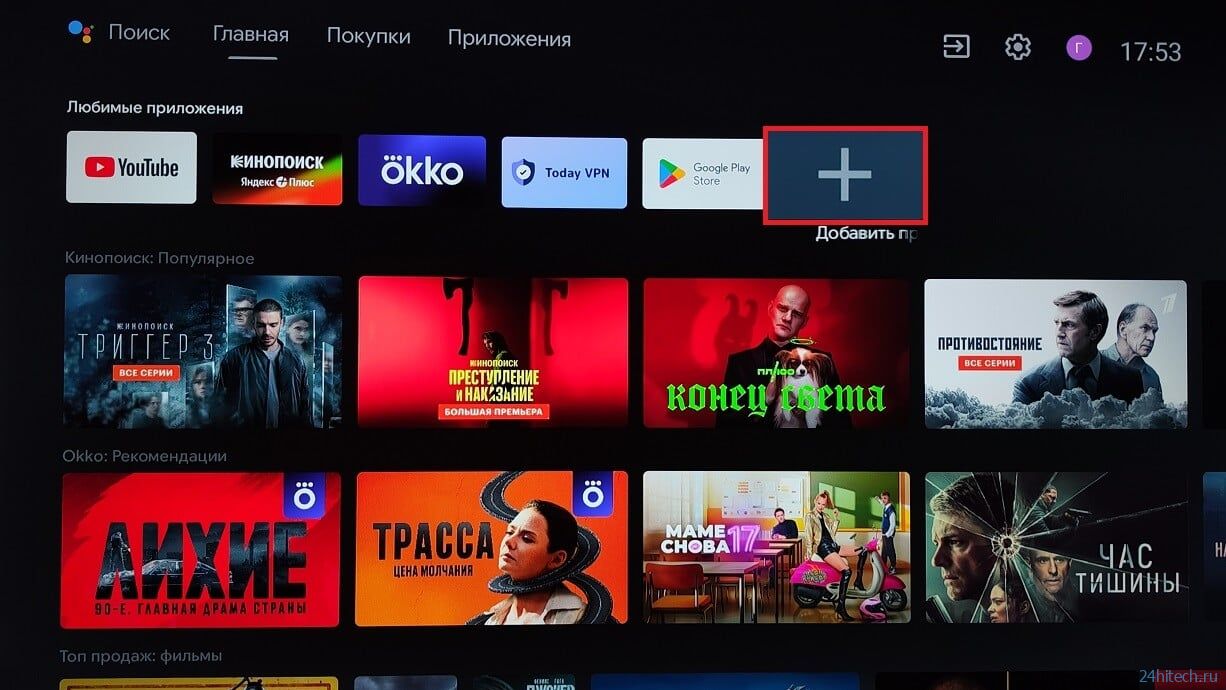
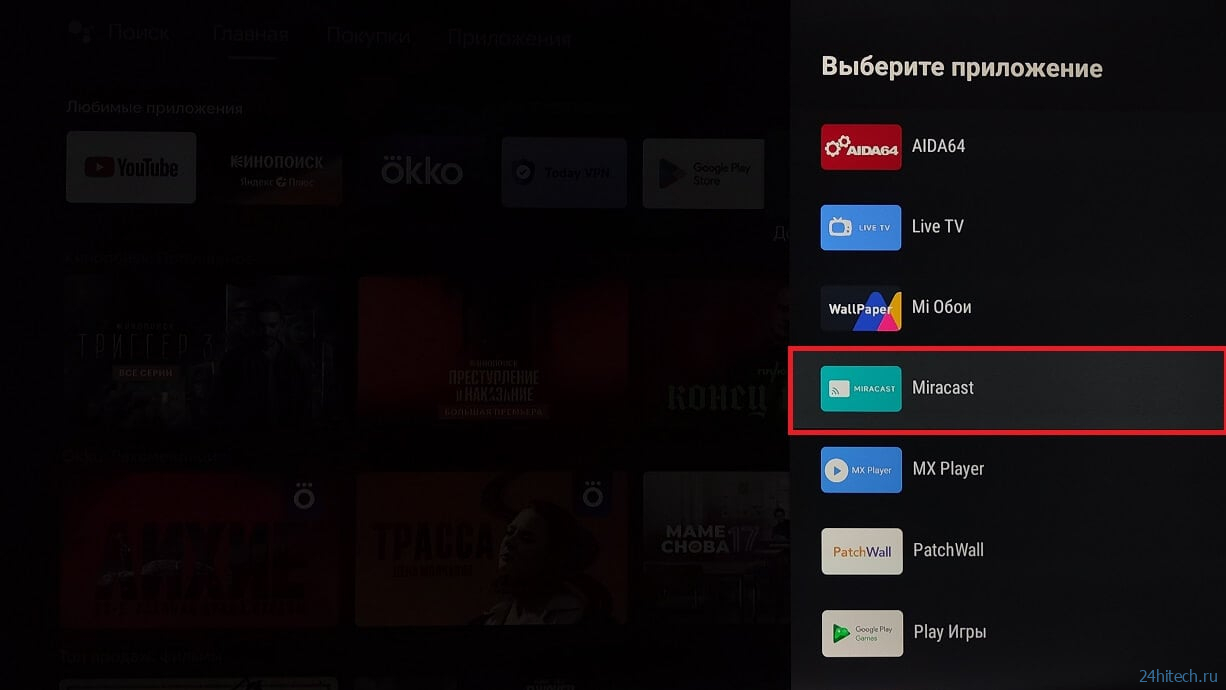
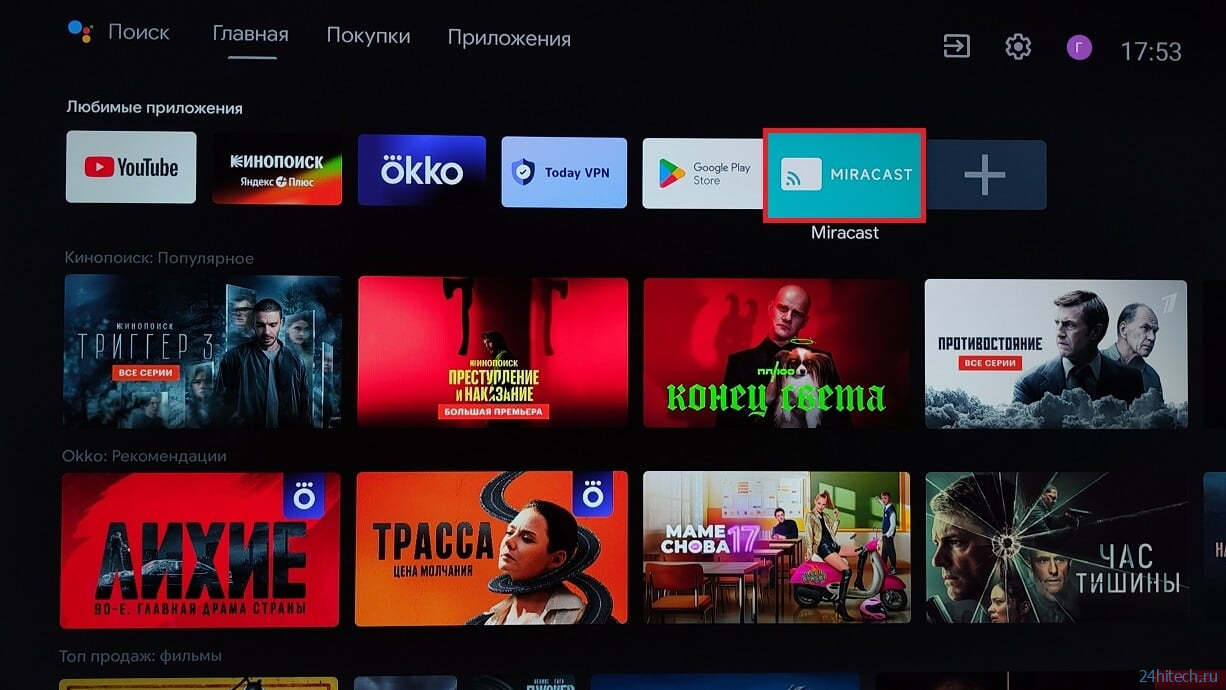
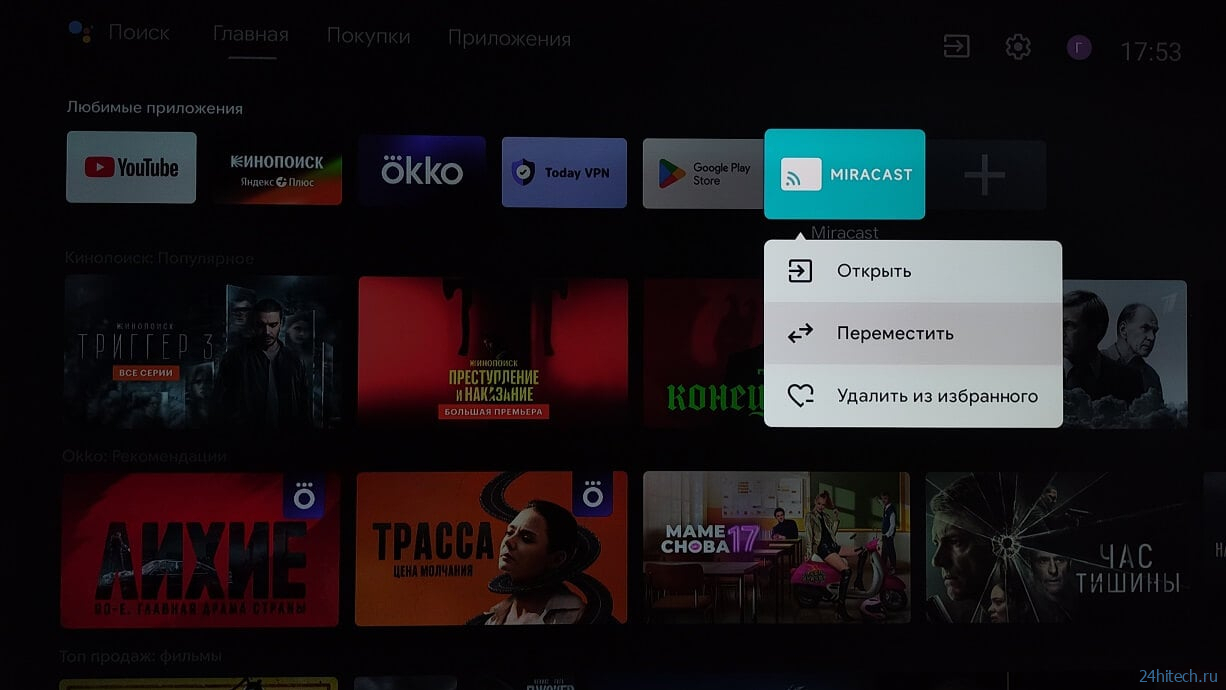

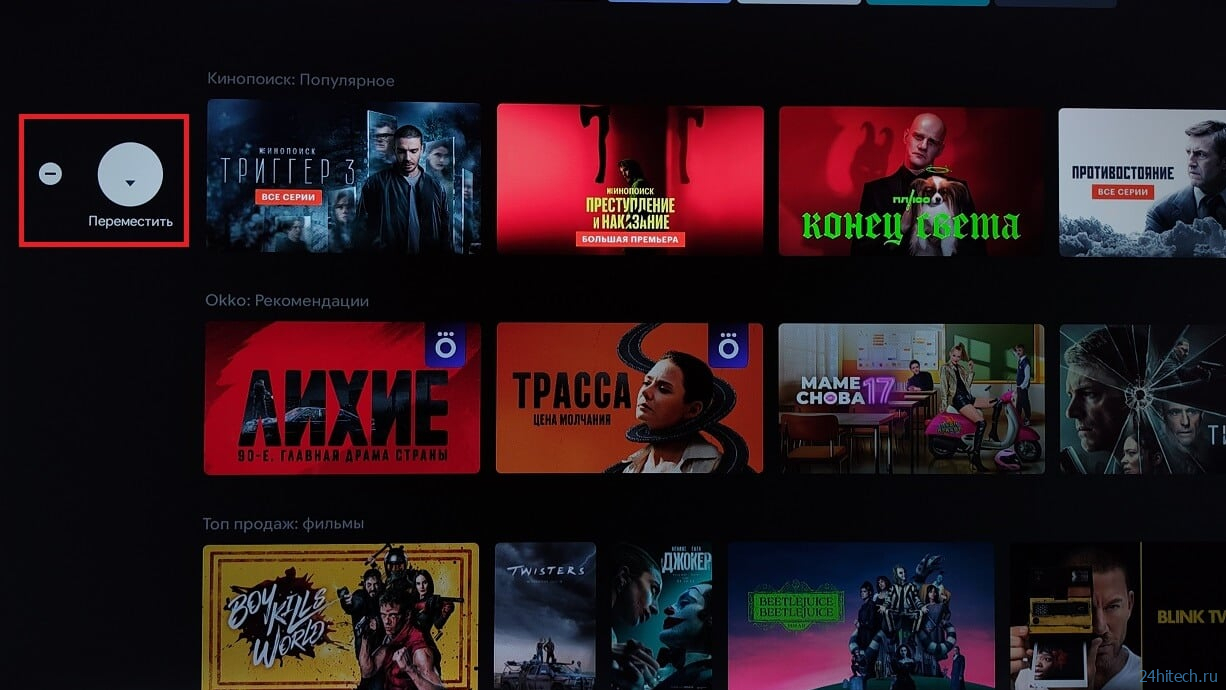
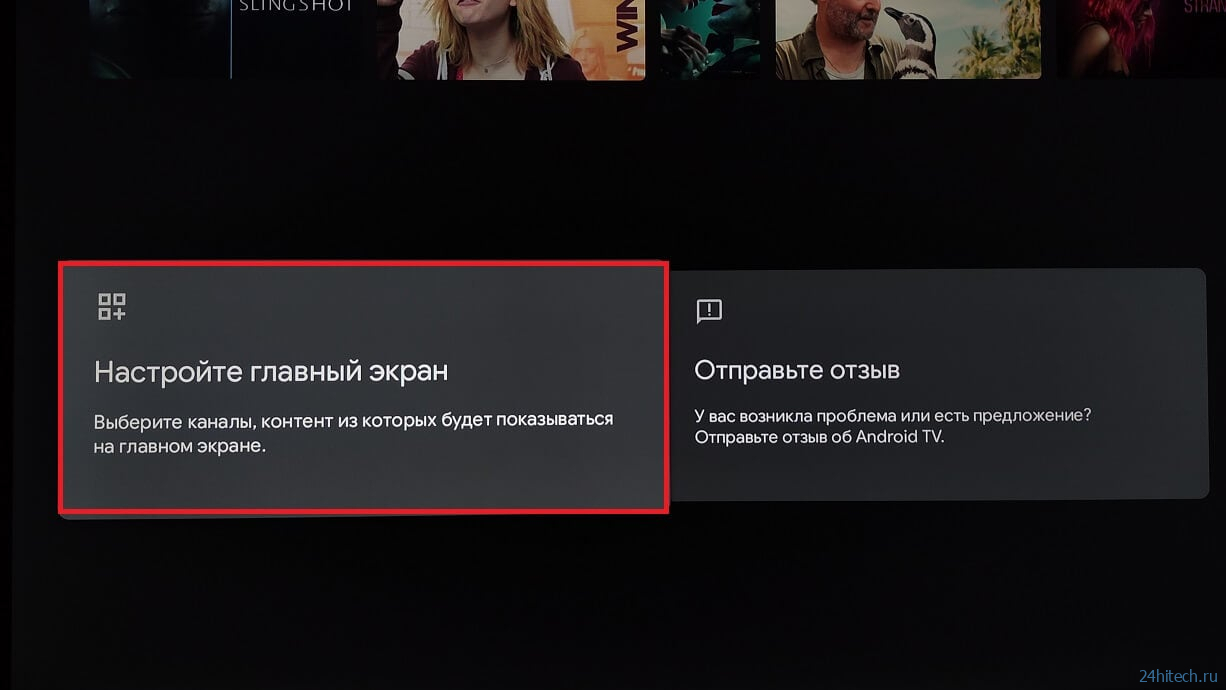
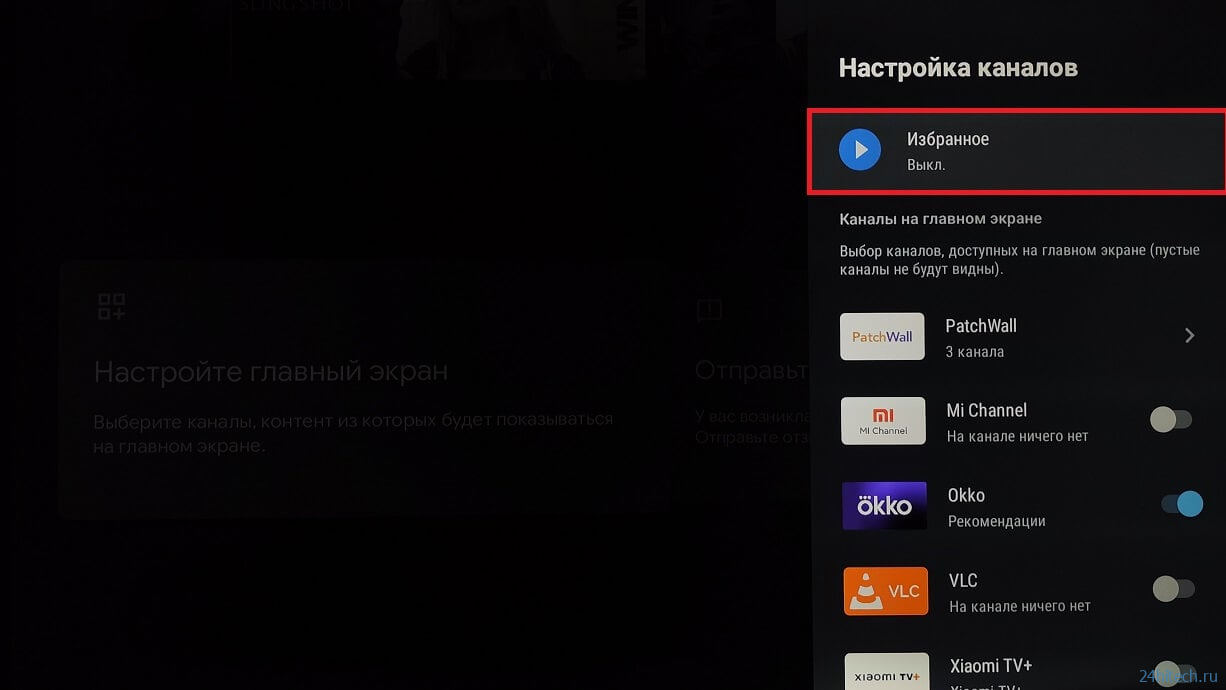
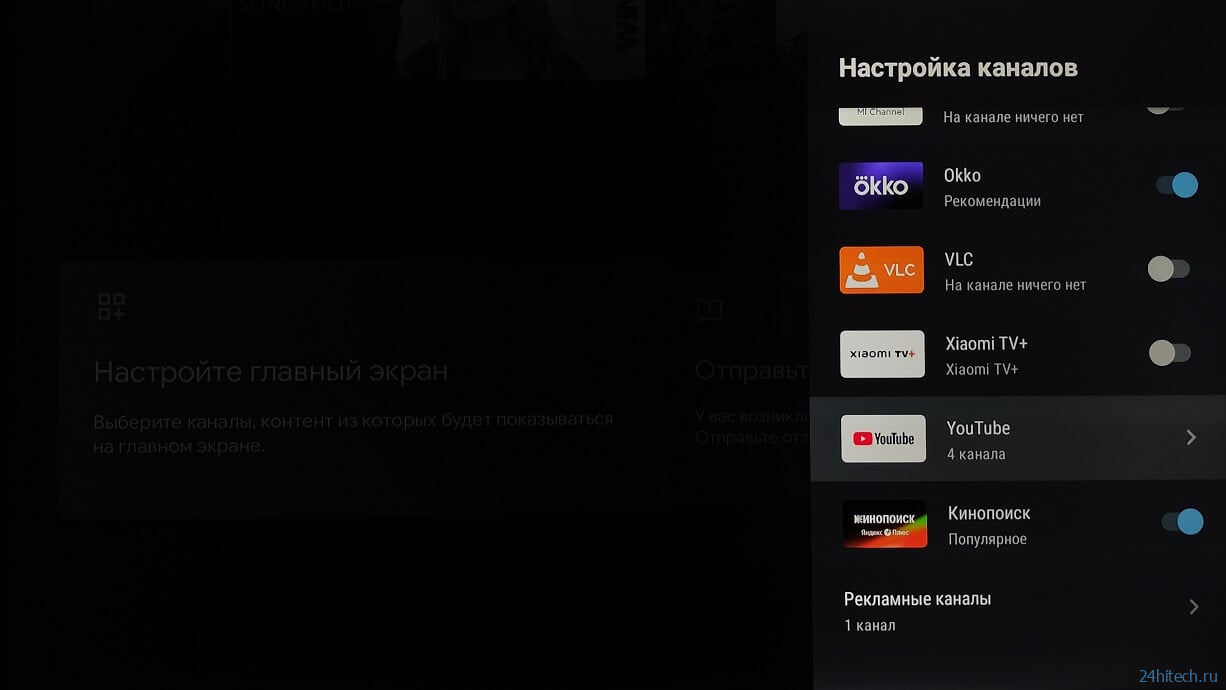
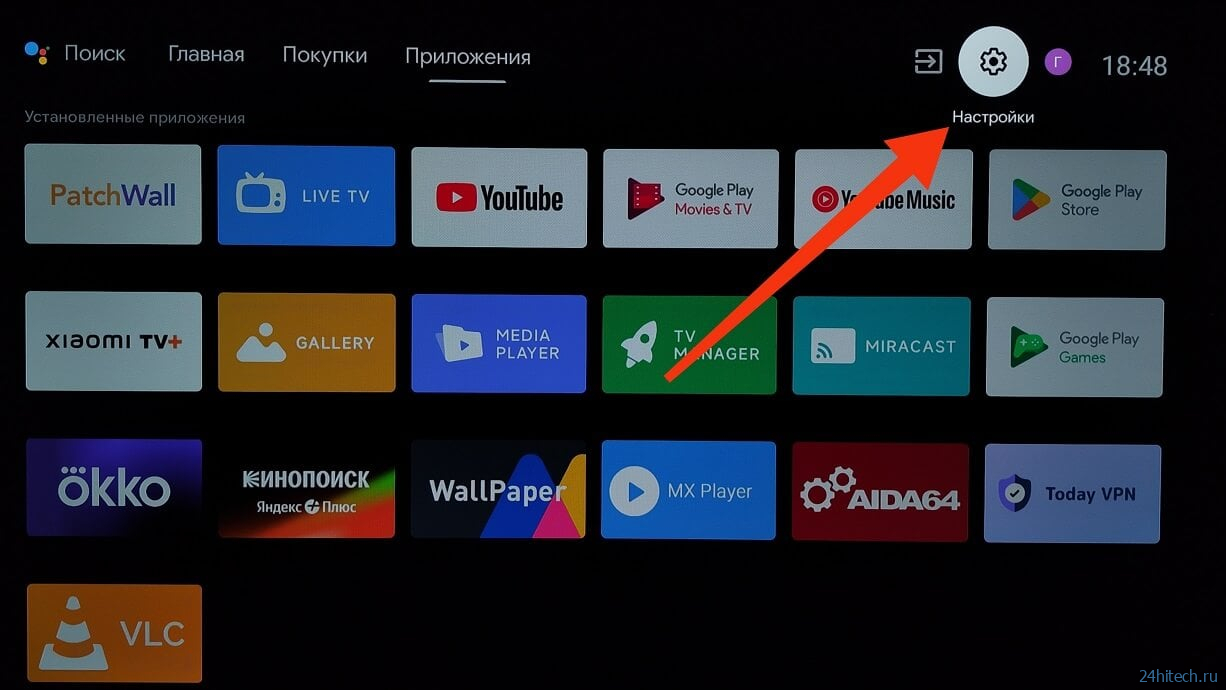
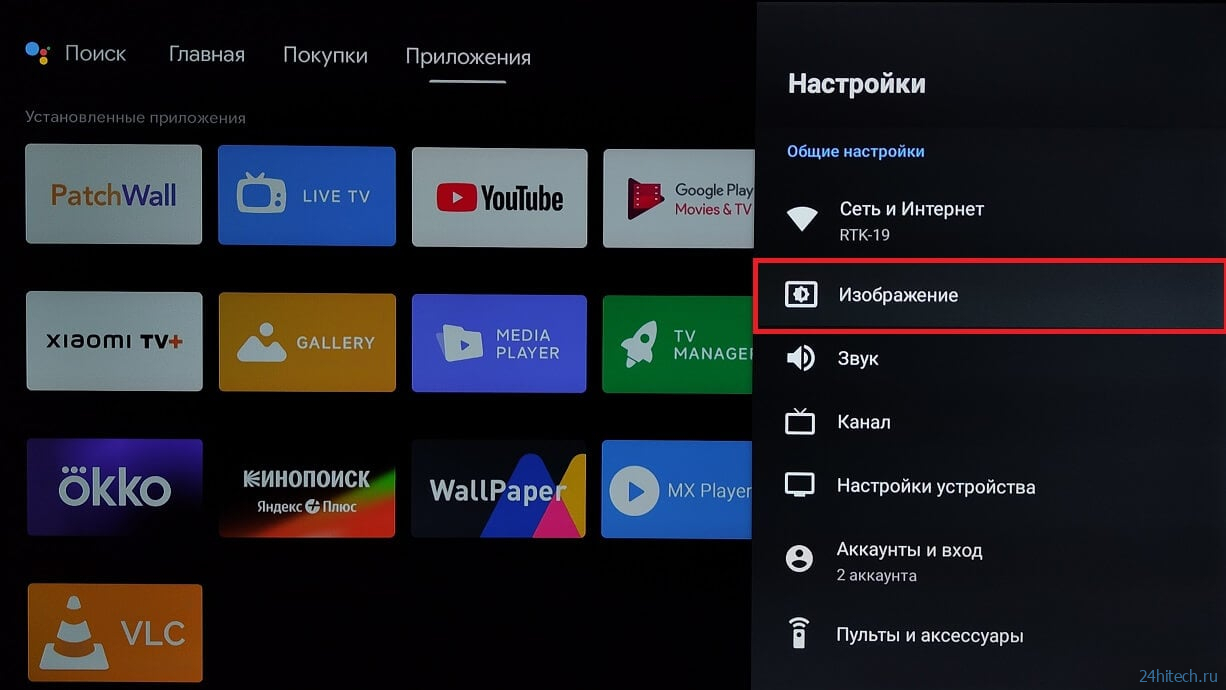
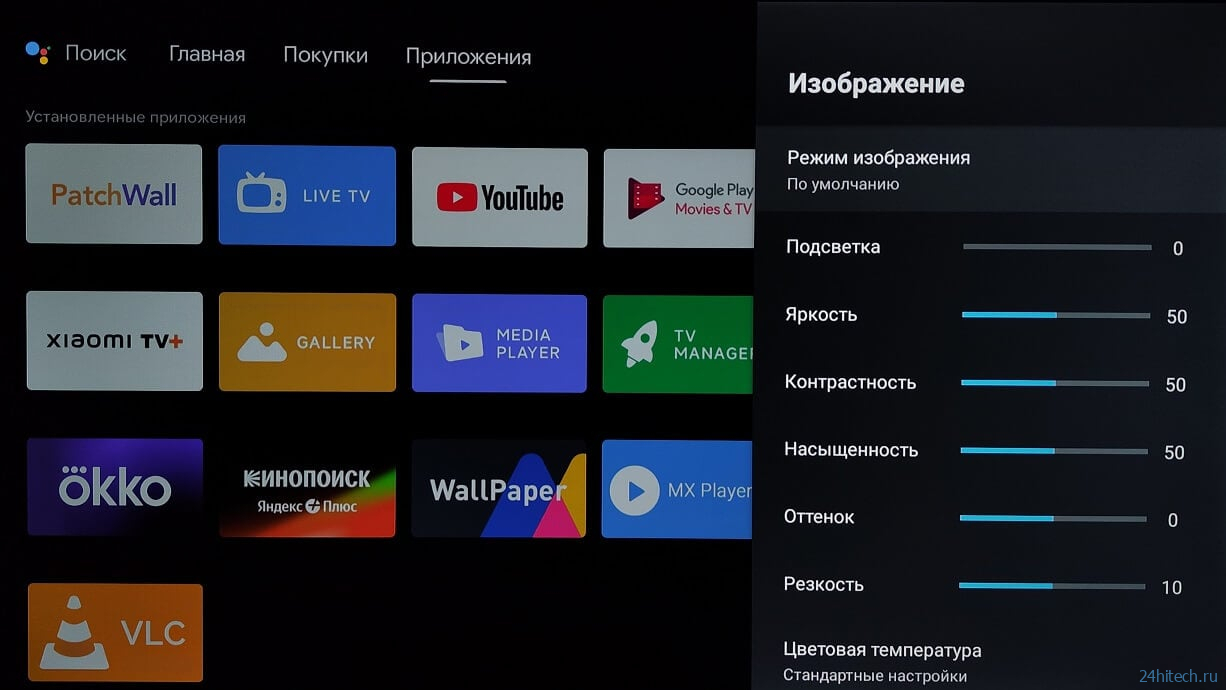

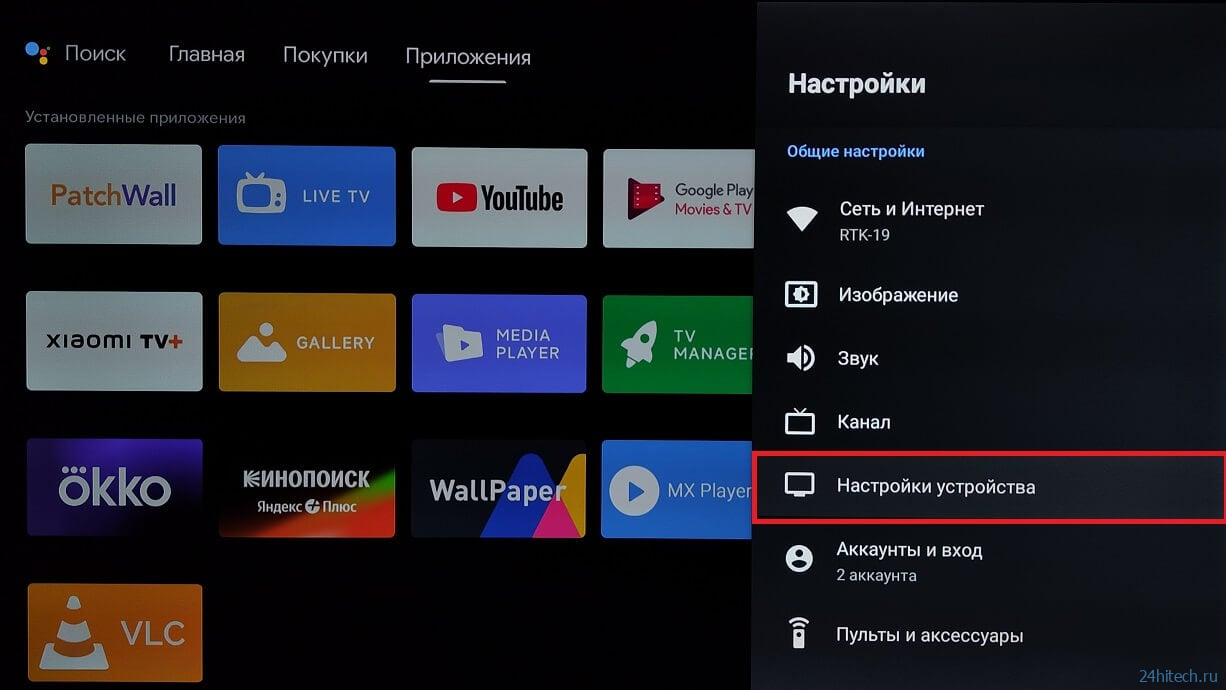
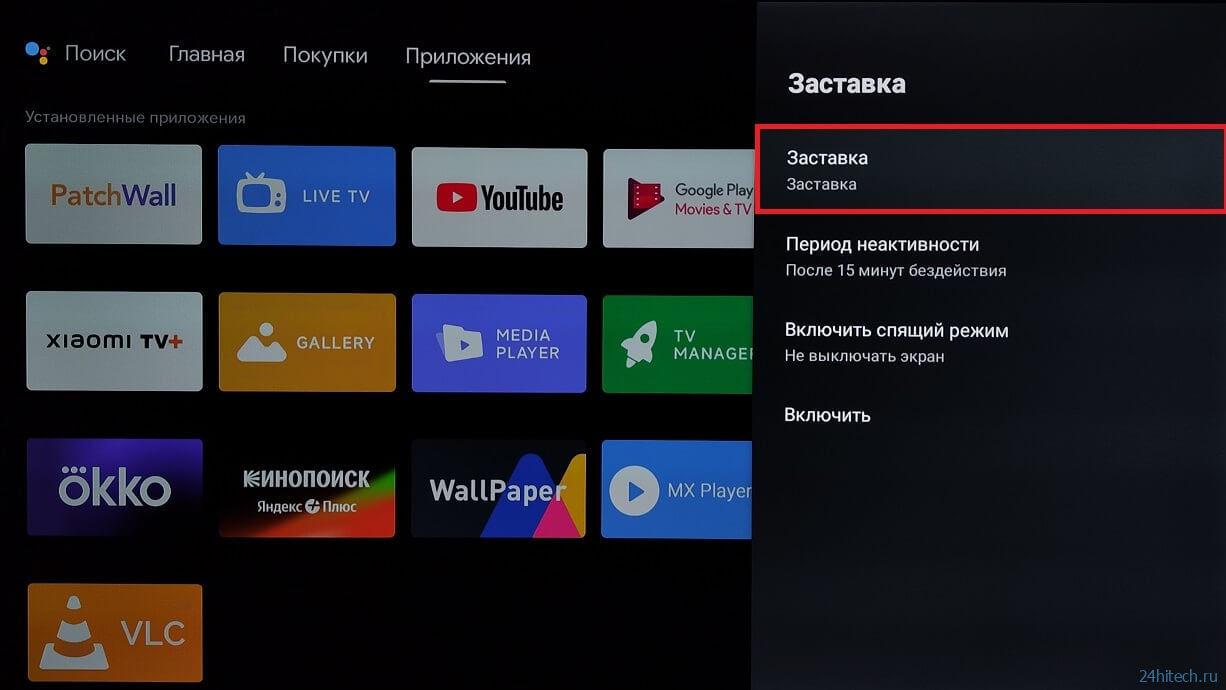
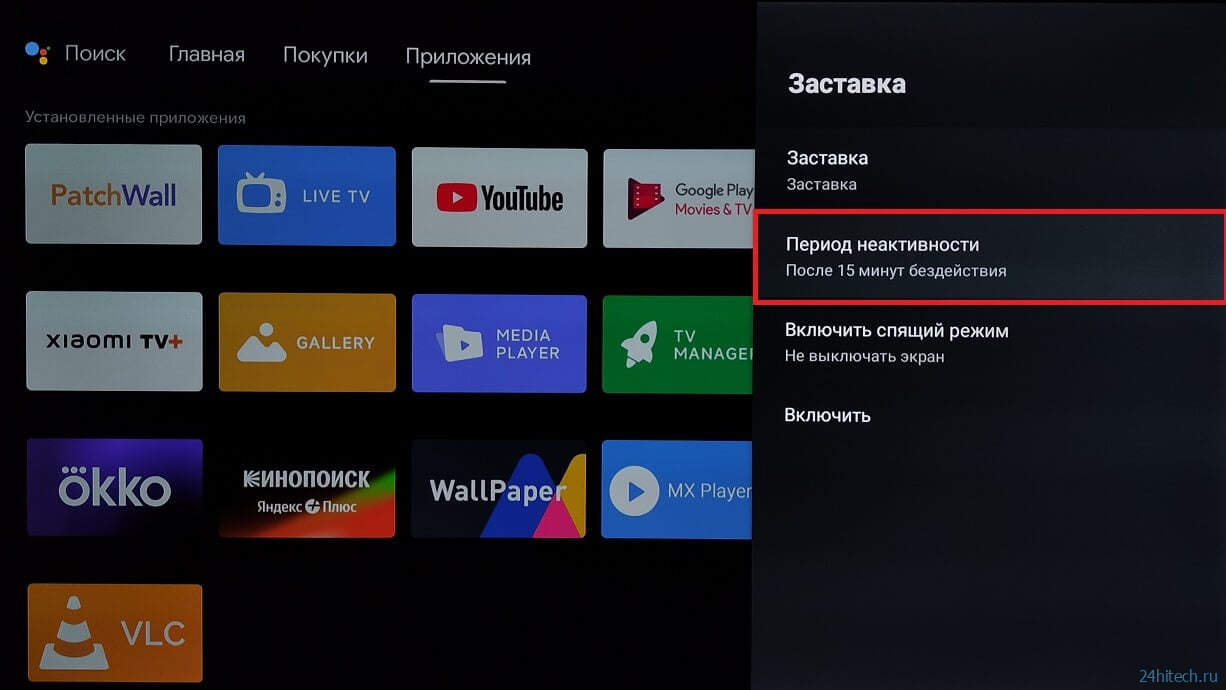
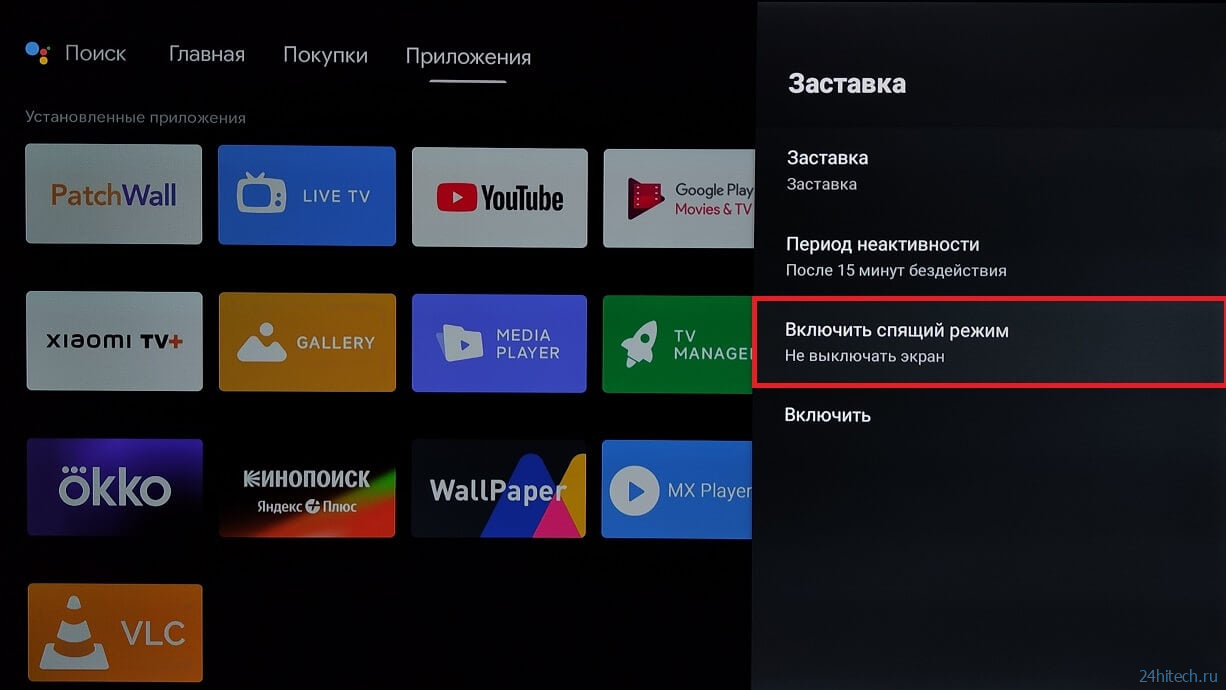



Нет комментарий